Über das Menüband Start können in der Gruppe "Einstellungen" unter Optionen ändern verschiedene persönliche Benutzereinstellungen vorgenommen werden:
Optionen ändern-Dialog
|
Diese Option öffnet einen Dialog, in dem das Passwort geändert werden kann. |
Wenn Sie diese Option wählen, werden alle offenen Dokumente geschlossen. Anschließend öffnet sich ein Dialog, in dem Sie aufgefordert werden, sich mit einem anderen Benutzerkonto anzumelden oder zum aktuellen Windows-Benutzerkonto zurückzukehren.
Dialog "Benutzer wechseln" |
Diese Option ermöglicht Ihnen den Wechsel der Anwendungssprache. In einem Drop-down-Menü können Sie eine der installierten Sprachen auswählen. Vor dem Arbeiten in einer anderen Sprache ist ein Neustart der Anwendung erforderlich. |
Über das Menüband kann der Benutzer einstellen, welche Zeiteinheit mit wie vielen Nachkommastellen (zwischen 0 und 5) innerhalb einer Struktur oder des Zeitenbaumes und innerhalb von Listen angezeigt werden soll. Alle anderen Einstellungen ergeben sich aus der definierten Umrechnung der Zeiten (siehe unten) und mathematischer Rundung. 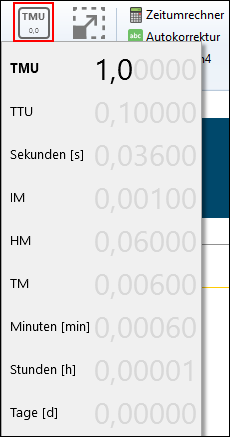 Einstellen von Zeiteinheit und Nachkommastellen über das Menüband durch Klicken auf den Button
Einstellen von Zeiteinheit und Nachkommastellen über das Menüband durch Ausklappen des Buttons Zeiteinheiten
|
Um die Größe der gesamten Anwendung anzupassen, steht der Zoom-Button Der Button hat folgende Werte zur Auswahl: •75 % •90 % •100 % •125 % •150 % •200 % •Individuell Je nach Auswahl wird die gesamte Anwendung (mit Ausnahme des Ribbons) größer bzw. kleiner. Bei "Individuell" erscheint ein Dialog, in dem man die gewünschte Prozentzahl (25 % - 400 %) eingeben kann. Diese Prozentzahl wird dann in der Werteliste ergänzt. Die aktuelle Auswahl wird durch ein Häkchen gekennzeichnet. Wird eine individuelle Einstellung eingegeben, die den internen Regeln von TiCon widerspricht (Eingabe eines Wertes, der keine Zahl ist, Eingabe eines zu großen Wertes), wird eine Fehlermeldung ausgegeben. Bitte prüfen Sie in diesem Falle Ihre Eingabe. Herausgelöste Fenster nutzen dieselbe Zoom-Einstellung wie das Hauptfenster. Der eingestellte Zoom-Wert wird je Tab und Bausteinkonfiguration und Benutzer gespeichert.
|
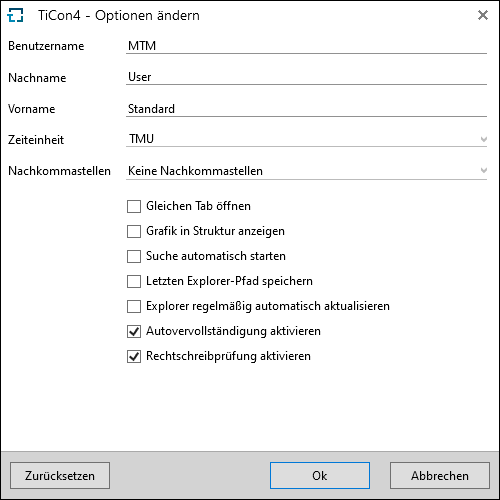
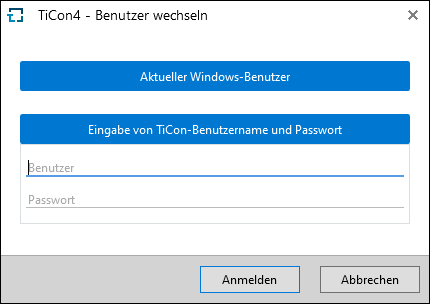
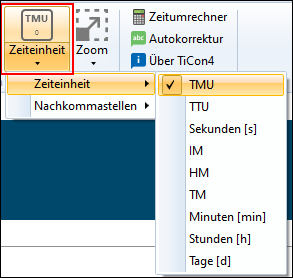
 im
im